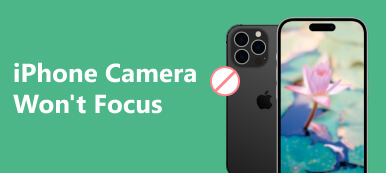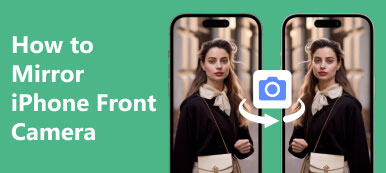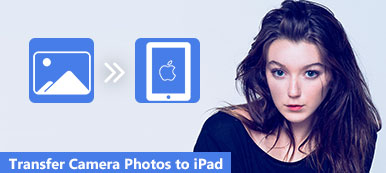"Kameraet bliver altid ved et uheld slået til fra min låseskærm, det er ubehageligt, hvordan deaktiverer man kameraet fra låseskærmen på min iPhone?" Generelt kan du ikke få adgang til nogen funktion på din iOS-enhed uden at låse den op. Kamera-appen er en undtagelse. Alle kan få adgang til denne funktionalitet på iOS-låseskærmen. Du kan lære at åbne eller fjern kameraet fra låseskærmen på din iPhone eller iPad i denne komplette guide.
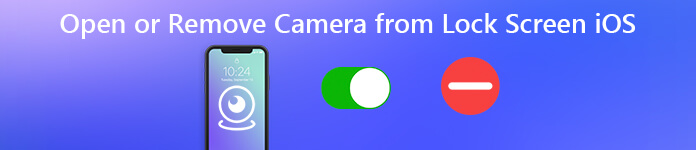
- Del 1: Sådan åbner du kamera fra iPhone-låseskærmen
- Del 2: Sådan fjerner du kameraet fra iPhone-låseskærmen
- Del 3: Sådan rettes Kan ikke åbne eller fjerne kamera fra iPhone-låseskærm
- Del 4: Ofte stillede spørgsmål om fjernelse af kamera fra iPhone-låseskærm
Del 1: Sådan åbner du kamera fra iPhone-låseskærmen
Som tidligere nævnt kan du få adgang til kamera-appen uden at låse din iPhone op. Der er mindst to måder at åbne kameraet på fra iPhone-låseskærmen. Vi forklarer dem hhv.
Måde 1: Åbn kameraet fra iPhone-låseskærmen ved at trykke på knappen
Væk din iOS-enhed, og gå ind på låseskærmen. Så skal du se Kamera knappen i nederste højre hjørne. Hold knappen nede, indtil kameraet åbnes fra låseskærmen på iPhone 12 eller andre iOS-enheder, der kommer med Face ID eller Touch ID.
Måde 2: Åbn kameraet fra iPhone-låseskærmen med bevægelse
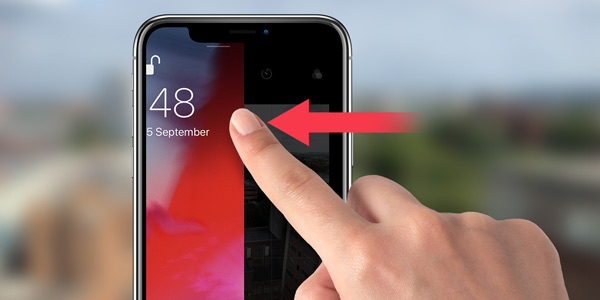
Placer din finger på låseskærmen. Undgå de øverste og nederste områder. Stryg til venstre, indtil Kamera-appen vises. Nu kan du tage billeder og videoer. Husk, at du ikke kan få adgang til kamerarulle og eksisterende mediefiler på din enhed via kamera-appen. Plus, når du lukker kamera-appen, vil det billede, du lige har taget på låseskærmen, ikke være tilgængeligt, medmindre du låser din enhed op.
Del 2: Sådan fjerner du kameraet fra iPhone-låseskærmen
Da kamera-appen åbnes uden at skulle låse din enhed op, kan alle bruge den. Derfor vil du måske deaktivere Kamera på din iPhone-låseskærm. Afhængigt af din iOS-version varierer arbejdsgangen, og vi forklarer dem nedenfor:
Sådan fjerner du kamera fra iPhone med låseskærm på iOS 17/16/15
Trin 1 Kør appen Indstillinger, og vælg Skærmtid.
Trin 2 Tryk på Tænd for skærmen. Tryk på for første gang at bruge skærmtid Fortsæt. og tryk Dette er min iPhone or Dette er mit barns iPhone afhængig af din situation.
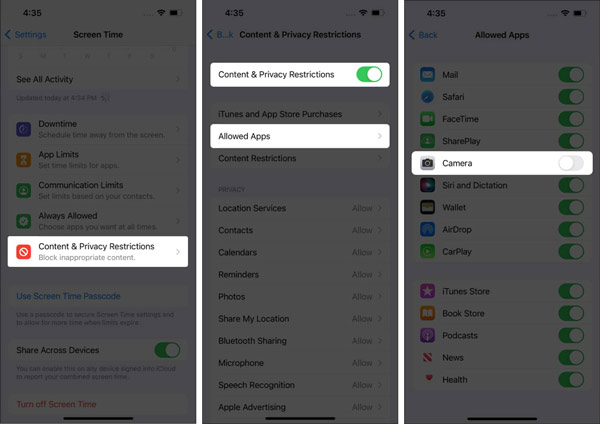
Trin 3 Tryk derefter på Begrænsninger for indhold og privatliv, slå på Begrænsninger for indhold og privatliv mulighed og tryk Tilladte apps.
Trin 4 Sluk for Kamera valgmulighed, og Kamera knappen bliver utilgængelig på din låseskærm. Det betyder, at kameraet er deaktiveret fra din iPhone-låseskærm.
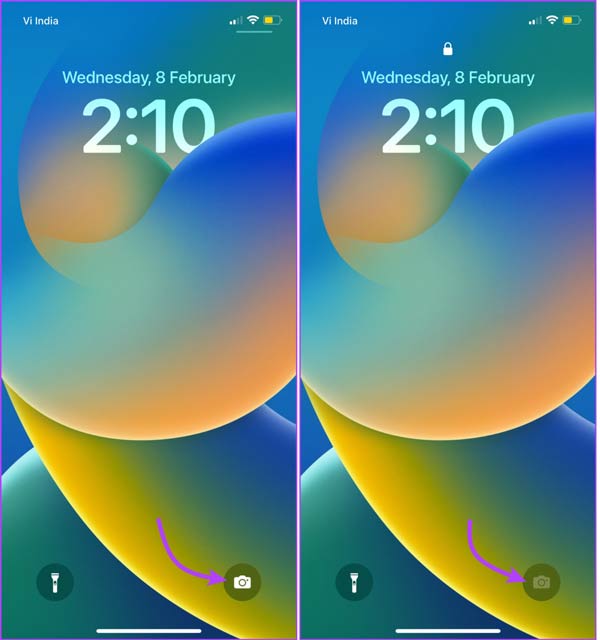
Bemærk: Efter processen vil Kamera-appen også blive fjernet fra din startskærm. Du skal bruge en tredjeparts kamera-app på din iOS-enhed.
Sådan fjerner du kamera fra iPhone-låseskærm på iOS 14/13/12
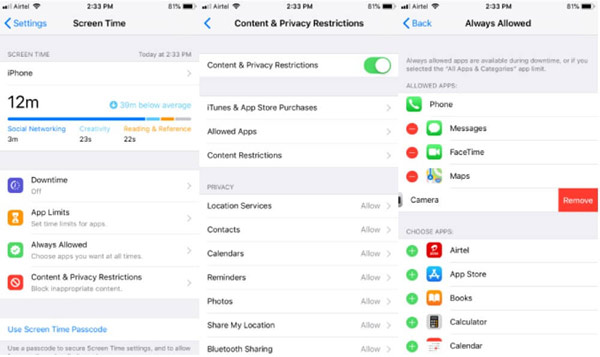
Trin 1 Vælg Skærmtid i appen Indstillinger, og tryk på Begrænsninger for indhold og privatliv.
Trin 2 Tænd Begrænsninger for indhold og privatliv. Gå tilbage til skærmen med indstillinger for skærmtid, og tryk på Altid tilladt.
Trin 3 Tryk på knappen – ved siden af Kamera under Tilladte apps for at deaktivere Kamera på låseskærmen.
Sådan fjerner du kamera fra iPhone-låseskærm på iOS 11
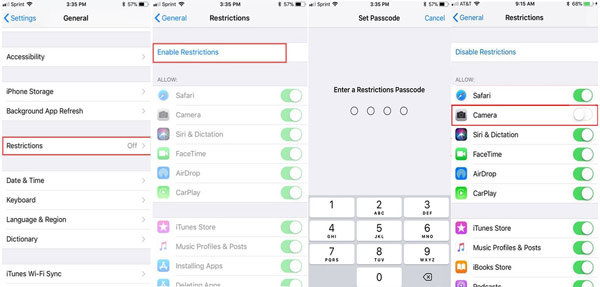
Trin 1 Kør appen Indstillinger, naviger til Generelt, og vælg Begrænsninger.
Trin 2 Tryk på Aktivér begrænsninger, og indtast din adgangskode, når du bliver bedt om det.
Trin 3 Sluk derefter Kamera for at deaktivere Kamera på din låseskærm.
Del 3: Sådan rettes Kan ikke åbne eller fjerne kamera fra iPhone-låseskærm
Nogle mennesker rapporterede, at de ikke kunne åbne eller deaktivere kameraet fra deres låseskærm. Årsagerne er komplicerede, hovedsageligt på grund af softwarefejl; for eksempel sidder din iPhone fast på låseskærmen. Heldigvis, Apeaksoft iOS System Recovery kan hjælpe dig med at løse dette problem nemt.

4,000,000 + Downloads
Find og ret eventuelle softwareproblemer og fejl på en iOS-enhed.
Fix den Kamera virker ikke på iOS-låseskærmen hurtigt.
Nem at bruge og kræver ikke tekniske færdigheder.
Installer den nyeste software på din enhed.
Understøtte de nyeste iOS, iPhones og iPads.
Sådan rettes kameraet, der ikke virker på iPhone-låseskærmen
Trin 1Opdag softwarefejlStart den bedste iOS-systemgendannelsessoftware, når du installerer den på din pc. Der er en anden version til Mac-brugere. Vælge iOS System Recovery i hjemmegrænsefladen, tilslut din iPhone til din computer med et Lightning-kabel, og klik på Starten knappen for at opdage iOS-systemproblemer.
 Trin 2 Tjek dine iPhone-oplysninger
Trin 2 Tjek dine iPhone-oplysningerKlik Gratis hurtig fix for at udføre en hurtig løsning. Hvis den hurtige løsning ikke kan løse dit problem, skal du klikke på Fix knap. Vælg derefter Standard tilstand or Avanceret tilstand alt efter din situation. Tryk på Bekræfte knappen, og kontroller oplysningerne om din enhed.
 Trin 3 Ret kameraet, der ikke virker på låseskærmen
Trin 3 Ret kameraet, der ikke virker på låseskærmenDernæst kan du downloade en passende version af iOS. Klik på Næste knappen for at begynde at rette op på, at kameraet ikke åbnes eller fjernes på iPhone-låseskærmen. Hvis du ikke vælger iOS-versionen, installerer softwaren den nyeste software på din iPhone.
 Folk spørger også:
Folk spørger også:Del 4: Ofte stillede spørgsmål om fjernelse af kamera fra iPhone-låseskærm
Hvorfor åbner mit kamera, når jeg låser min iPhone?
Som standard tilføjer iPhones appen Kamera på din låseskærm, så du hurtigt kan få adgang til appen og tage billeder og videoer uden at låse din iPhone op.
Er iPhone-kameraet tændt, når det er låst?
Kamera-appen er tilgængelig på iOS-låseskærmen, men du skal tænde den ved at trykke på knappen eller bruge en gestus. Den åbner eller fanger ikke nogen foran din telefon automatisk.
Kan nogen se mit iPhone-kamera?
Ja, alle, der får din iPhone, kan åbne kamera-appen fra din låseskærm. Ikke desto mindre kan han eller hun ikke få adgang til din kamerarulle eller startskærmen gennem kamera-appen.
Konklusion
Nu burde du forstå hvordan du åbner og deaktiverer kamera på din iPhone-låseskærm. Apple lader brugere hurtigt få adgang til kamera-appen og tage billeder og videoer. Selvfølgelig kan du deaktivere appen på låseskærmen. Apeaksoft iOS System Recovery kan hjælpe dig med at reparere kameraet, der ikke fungerer på låseskærmen. Andre spørgsmål? Skriv dem venligst nedenunder.



 iPhone Data Recovery
iPhone Data Recovery iOS System Recovery
iOS System Recovery iOS Data Backup & Restore
iOS Data Backup & Restore IOS Screen Recorder
IOS Screen Recorder MobieTrans
MobieTrans iPhone Overførsel
iPhone Overførsel iPhone Eraser
iPhone Eraser WhatsApp-overførsel
WhatsApp-overførsel iOS Unlocker
iOS Unlocker Gratis HEIC Converter
Gratis HEIC Converter iPhone Location Changer
iPhone Location Changer Android Data Recovery
Android Data Recovery Broken Android Data Extraction
Broken Android Data Extraction Android Data Backup & Gendan
Android Data Backup & Gendan Telefonoverførsel
Telefonoverførsel Data Recovery
Data Recovery Blu-ray afspiller
Blu-ray afspiller Mac Cleaner
Mac Cleaner DVD Creator
DVD Creator PDF Converter Ultimate
PDF Converter Ultimate Windows Password Reset
Windows Password Reset Telefon spejl
Telefon spejl Video Converter Ultimate
Video Converter Ultimate video editor
video editor Screen Recorder
Screen Recorder PPT til Video Converter
PPT til Video Converter Slideshow Maker
Slideshow Maker Gratis Video Converter
Gratis Video Converter Gratis Screen Recorder
Gratis Screen Recorder Gratis HEIC Converter
Gratis HEIC Converter Gratis videokompressor
Gratis videokompressor Gratis PDF-kompressor
Gratis PDF-kompressor Gratis Audio Converter
Gratis Audio Converter Gratis lydoptager
Gratis lydoptager Gratis Video Joiner
Gratis Video Joiner Gratis billedkompressor
Gratis billedkompressor Gratis baggrundsviskelæder
Gratis baggrundsviskelæder Gratis billedopskalere
Gratis billedopskalere Gratis vandmærkefjerner
Gratis vandmærkefjerner iPhone Screen Lock
iPhone Screen Lock Puslespil Cube
Puslespil Cube